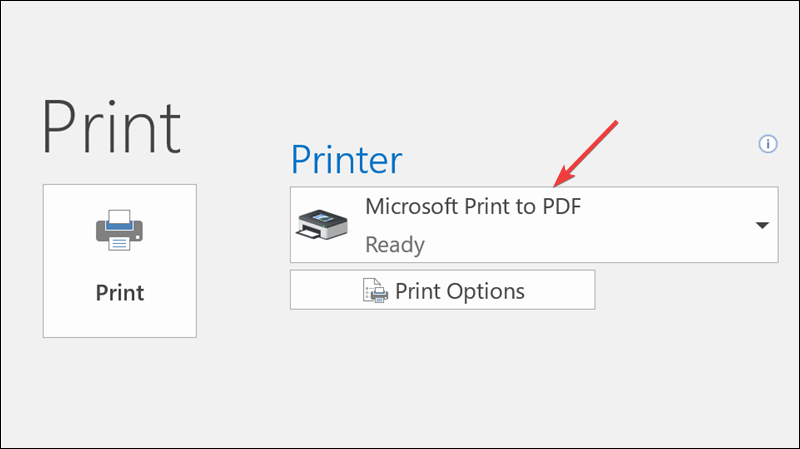আউটলুক ইমেলগুলি কীভাবে পিডিএফে রূপান্তর করবেন
- মাইক্রোসফ্ট আউটলুক বিশ্বের অন্যতম ব্যবহৃত ইমেল ক্লায়েন্ট।
- আপনার যদি আউটলুক ইমেলগুলি পিডিএফে রূপান্তর করতে চান তবে কেবল নীচের নিবন্ধটি পড়া চালিয়ে যান।
- এই আশ্চর্যজনক সরঞ্জাম সম্পর্কে আরও পড়তে, উত্সর্গীকৃত আউটলুক গাইড হাবটি দেখুন ।
- আরও দরকারী টিপস জন্য, আমাদের আউটলুক পৃষ্ঠা দেখুন ।
বিভিন্ন পিসি সমস্যা সমাধানের জন্য, আমরা ড্রাইভারফিক্সের পরামর্শ দিই: এই সফ্টওয়্যারটি আপনার ড্রাইভারগুলিকে চালিত এবং চলমান রাখবে, এইভাবে আপনাকে সাধারণ কম্পিউটার ত্রুটি এবং হার্ডওয়্যার ব্যর্থতা থেকে রক্ষা করবে। 3 টি সহজ পদক্ষেপে এখন আপনার সমস্ত ড্রাইভার পরীক্ষা করুন:
- ড্রাইভারফিক্স ডাউনলোড করুন (যাচাই করা ডাউনলোড ফাইল)।
- সমস্ত সমস্যাযুক্ত ড্রাইভার খুঁজে পেতে শুরু স্ক্যান ক্লিক করুন ।
- নতুন সংস্করণ পেতে এবং সিস্টেমের ত্রুটিগুলি এড়ানোর জন্য ড্রাইভার আপডেট করুন ক্লিক করুন ।
- ড্রাইভারফিক্স এই মাসে 503,476 পাঠক ডাউনলোড করেছেন।
যদি আপনার প্রধান ইমেল ক্লায়েন্ট হয় মাইক্রোসফ্ট আউটলুক, তারপরে আপনি সম্ভবত মাইক্রোসফ্ট অফিস স্যুইটের মালিক এবং আপনি সম্ভবত কোনও কোম্পানির পরিবেশে কাজ করছেন।
এ কারণে, আপনি যে ইমেলগুলি প্রেরণ এবং গ্রহণ করেন সেগুলি সাধারণত অন্যের কাছে সর্বাধিক গুরুত্বের বিষয় এবং সাধারণত একটি বা অন্য কোনও উপায়ে সংরক্ষণের প্রয়োজন হয়।
একটি বহুমুখী ফাইল ফর্ম্যাট যা বিদ্যমান তা হ’ল পিডিএফ, এবং এই গাইডটি আপনাকে দেখায় যে কীভাবে আপনি নিজের আউটলুক ইমেলগুলি পিডিএফ ফাইল হিসাবে সংরক্ষণ করতে পারেন।
সাধারণত, আপনি যখন কোনও ফাইল হিসাবে একটি আউটলুক ইমেল সংরক্ষণ করতে চান, আপনি নিম্নলিখিতগুলি করতে চান:
- আপনি যে বার্তাটি সংরক্ষণ করতে চান তা খুলুন
- ফাইল ক্লিক করুন
- যান এই রূপে সংরক্ষণ করুন
- আপনি যেখানে ইমেলটি সংরক্ষণ করতে চান সেই অবস্থানটি চয়ন করুন
- একটি ফাইলের নাম ইনপুট করুন
- একটি ফাইল টাইপ নির্বাচন করুন
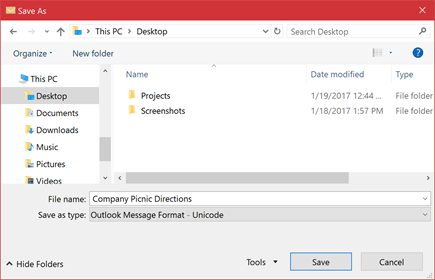
সমস্যাটি হ’ল আউটলুক পিডিএফটিকে ডিফল্টর মধ্যে একটি হিসাবে প্রকারভেদ হিসাবে অন্তর্ভুক্ত করে না ।
আমি কীভাবে আউটলুক ইমেলগুলি পিডিএফে রূপান্তর করব?
1 মাইক্রোসফ্ট প্রিন্ট টু পিডিএফ ইউটিলিটি ব্যবহার করুন
মাইক্রোসফট প্রিন্ট PDF- এ ইউটিলিটি উইন্ডোজ 10 মধ্যে অন্তর্ভুক্ত আপনি যদি একটি PDF এ সরাসরি যেকোনো ইমেল বার্তা মুদ্রণের মঞ্জুরি দেয়।
আপনি এই পদক্ষেপগুলি অনুসরণ করে এটি করতে পারেন:
- আপনি যে বার্তাটি সংরক্ষণ করতে চান তা খুলুন
- ফাইল ক্লিক করুন
- মুদ্রণ নির্বাচন করুন
- পিডিএফ থেকে মাইক্রোসফ্ট প্রিন্ট চয়ন করুন
- মুদ্রণ নির্বাচন করুন
- সংরক্ষণ করুন প্রিন্ট আউটপুট বক্স খুলবে
- আপনি যেখানে ইমেলটি সংরক্ষণ করতে চান সেই অবস্থানটি চয়ন করুন
- একটি ফাইলের নাম ইনপুট করুন
- সংরক্ষণ ক্লিক করুন
এমন ইমেল ক্লায়েন্টের দরকার যা এত সীমাবদ্ধ নয়? আমাদের শীর্ষ বাছাইয়ের তালিকাটি দেখুন!
আপনারা যাদের উইন্ডোজ 10 নেই
- আপনার ইমেল বার্তাটি একটি HTML ফাইল হিসাবে সংরক্ষণ করুন
- মাইক্রোসফ্ট ওয়ার্ডে সেই ফাইলটি খুলুন
- পিডিএফ ফাইল হিসাবে ইমেলটি সংরক্ষণ করতে ওয়ার্ডে সেভ হিসাবে বৈশিষ্ট্যটি ব্যবহার করুন
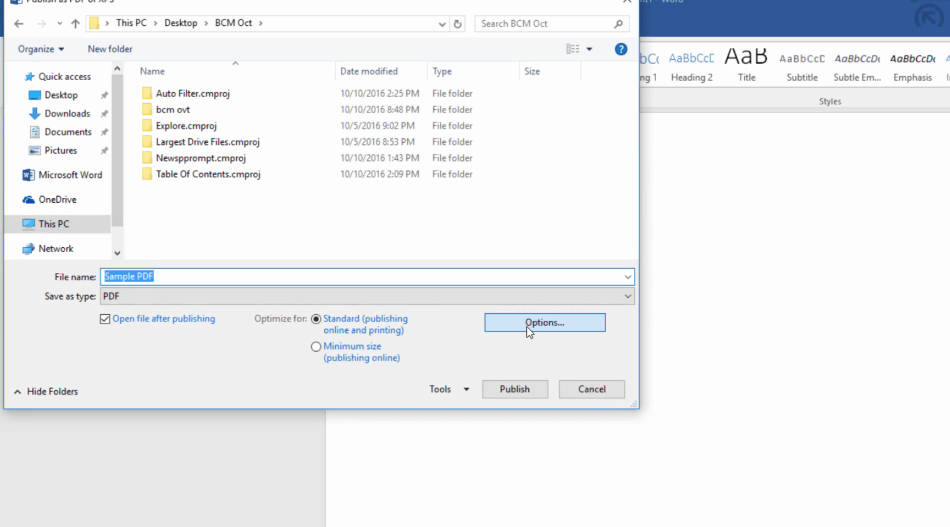
2 মাইক্রোসফ্ট আউটলুকের জন্য একটি তৃতীয় পক্ষের অ্যাড-ইন ব্যবহার করুন![আউটলুক ইমেলগুলি কীভাবে পিডিএফে রূপান্তর করবেন]()
অনেকগুলি মাইক্রোসফ্ট আউটলুক অ্যাড-ইন উপলব্ধ রয়েছে যা আপনাকে পিডিএলে সরাসরি ইমেলগুলি সংরক্ষণ করতে দেয়। অতিরিক্তভাবে, এমন অনেক পেশাদার পিডিএফ পাঠক এবং পরিচালক রয়েছে যা তাদের সেটআপ প্রক্রিয়া চলাকালীন একটি আউটলুক অ্যাড-ইন ইনস্টল করবে।
যতক্ষণ না পিডিএফ-তে ইমেলগুলি কঠোরভাবে সংরক্ষণের বিষয়, এই সমাধানটি আসলে দ্রুততম। তবে, অনেকগুলি অ্যাড-ইন ইনস্টল করা আপনার মাইক্রোসফ্ট আউটলুক ক্লায়েন্টের সাথে সমস্যা সৃষ্টি করতে পারে।
3 পিডিএফ কনভার্টারে তৃতীয় পক্ষের পিএসটি ব্যবহার করুন
আপনারা কেউ হয়ত জানেন না যে মাইক্রোসফ্ট আউটলুক আপনার পিসিতে আপনার ইমেলগুলি একটি নির্দিষ্ট জায়গায় সংরক্ষণ করে। এই ইমেলগুলি একটি পিএসটি ফাইলে সংরক্ষণ করা হয়, যা কেবলমাত্র আউটলুক বা পিএসটি-ডেডিকেটেড প্রোগ্রামগুলি ব্যবহার করে খোলা যেতে পারে।
আপনি তৃতীয় পক্ষের পিএসটি পিডিএফ রূপান্তর সরঞ্জামটি ব্যবহার করতে পারেন, কারণ এগুলি উভয়ই পিসির জন্য ডাউনলোডযোগ্য ক্লায়েন্ট এবং অনলাইনে ওয়েব অ্যাপ্লিকেশন হিসাবে উপলব্ধ।
আউটলুক ইমেলগুলি পিডিএফ ফাইলগুলিতে রূপান্তর করার কোনও নতুন উপায় আপনি খুঁজে পেয়েছেন? নিচের মন্তব্য অংশে আমাদেরকে জানান।